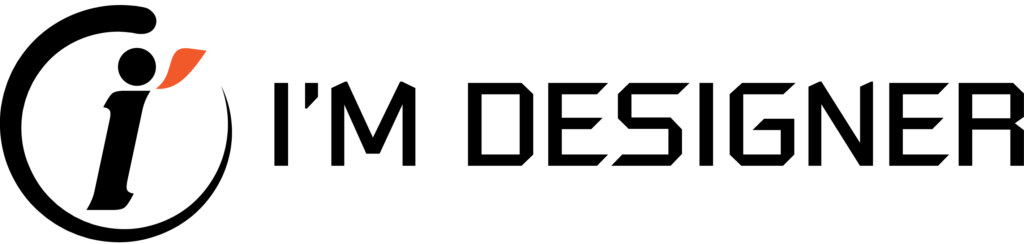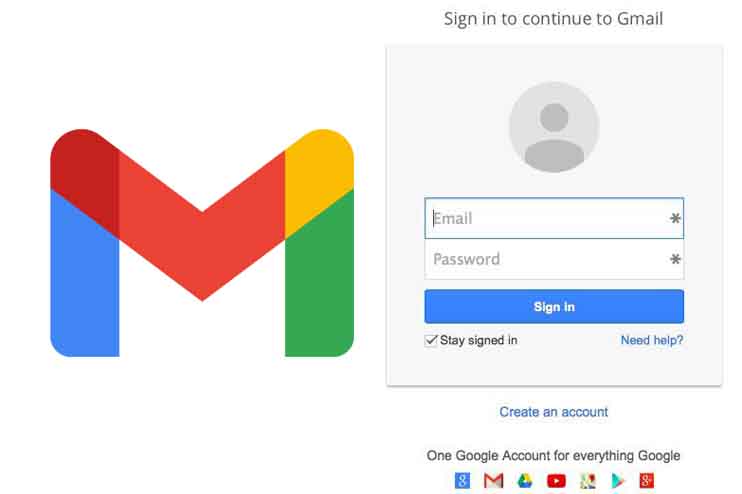Cách tạo tài khoản gmail nhanh rất đơn giản và nhanh chưa đến 1 phút. Bạn sẽ bắt đầu bằng cách tạo một tài khoản Google và trong quá trình đăng ký nhanh, bạn sẽ chọn tên tài khoản Gmail của mình. Trong bài học này, chúng tôi sẽ cho bạn thấy làm thế nào để thiết lập của bạn tài khoản Google cho Gmail , thêm và chỉnh sửa danh bạ , và chỉnh sửa của bạn thiết lập email .
Cách tạo tài khoản gmail
Để tạo địa chỉ Gmail , trước tiên bạn cần tạo một tài khoản Google . Gmail sẽ chuyển hướng bạn đến trang đăng ký tài khoản Google. Bạn sẽ cần cung cấp một số thông tin cơ bản như tên , ngày sinh , giới tính và vị trí của mình . Bạn cũng sẽ cần chọn tên cho địa chỉ Gmail mới của mình. Sau khi tạo tài khoản, bạn sẽ có thể bắt đầu thêm địa chỉ liên hệ và điều chỉnh cài đặt thư của mình .
Cách tạo tài khoản gmail nhanh nhất là
- Tới www.gmail.com .
- Nhấp vào Tạo tài khoản.
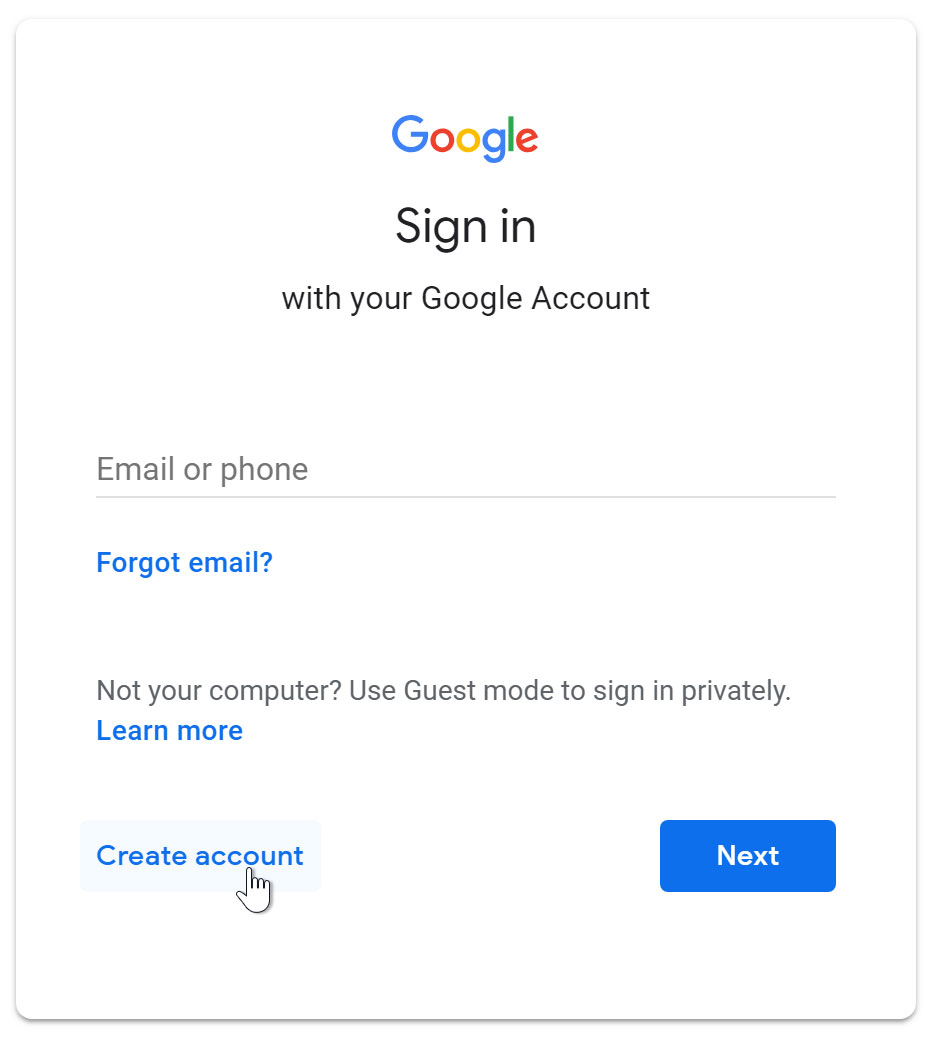
- Biểu mẫu đăng ký sẽ xuất hiện. Làm theo hướng dẫn bằng cách nhập thông tin cần thiết.
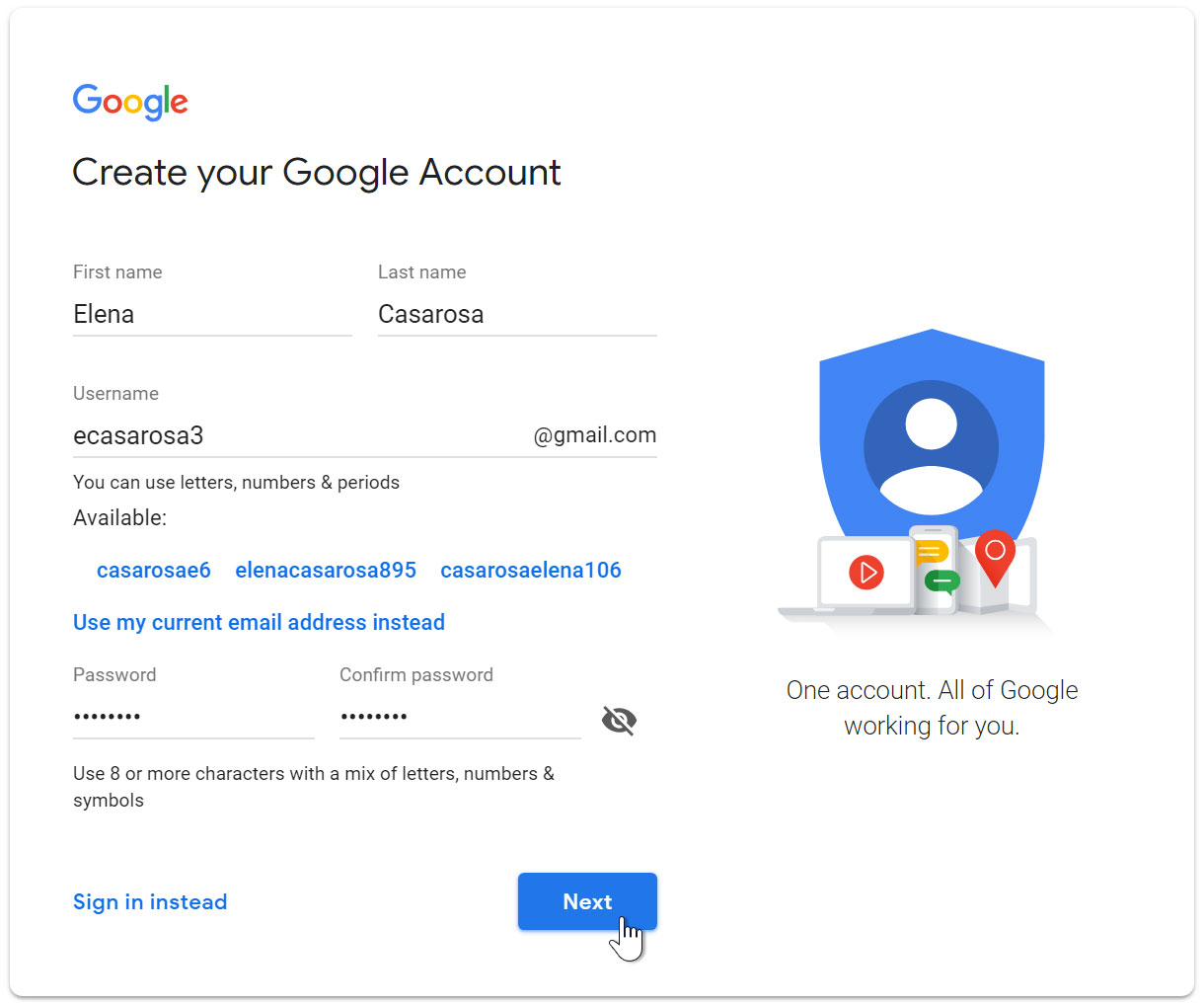
- Tiếp theo, nhập số điện thoại của bạn để xác minh tài khoản của bạn. Google sử dụng quy trình xác minh hai bước để bảo mật cho bạn.
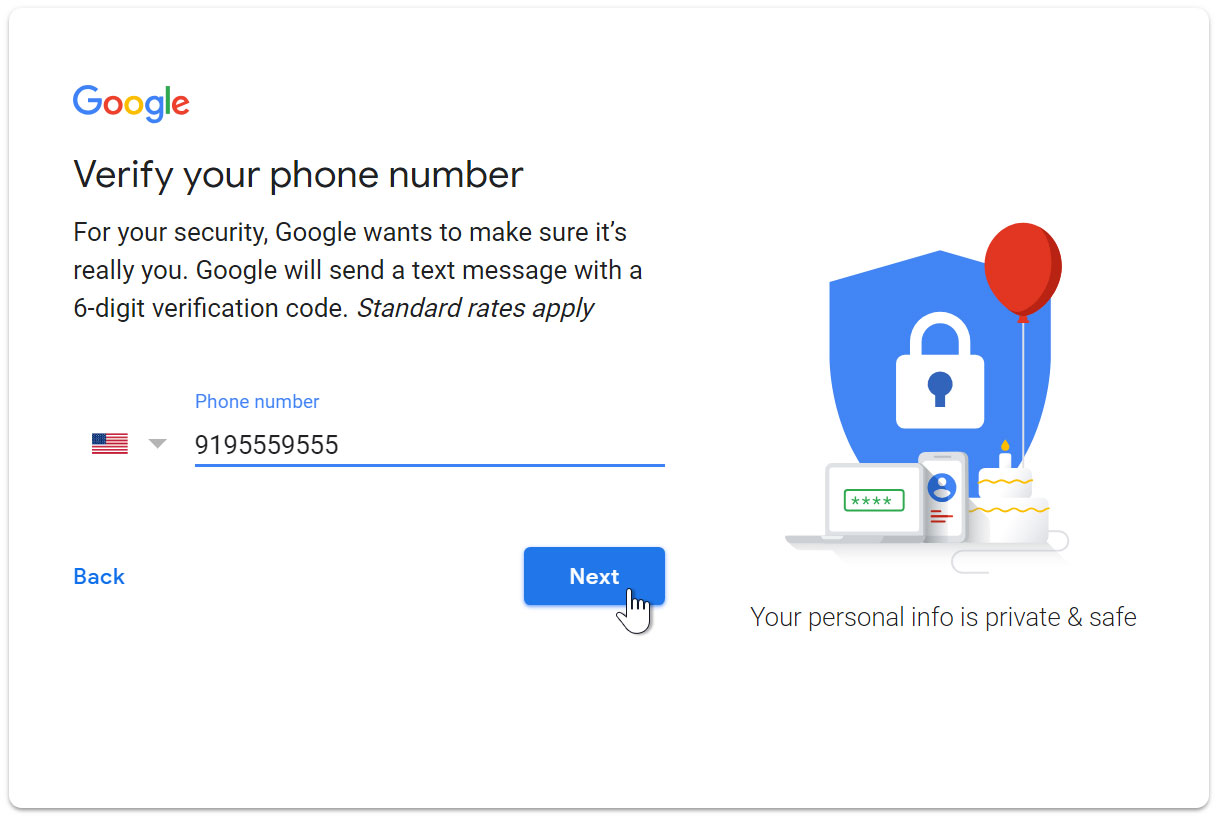
- Bạn sẽ nhận được tin nhắn văn bản từ Google kèm theo mã xác minh . Nhập mã để hoàn tất xác minh tài khoản.
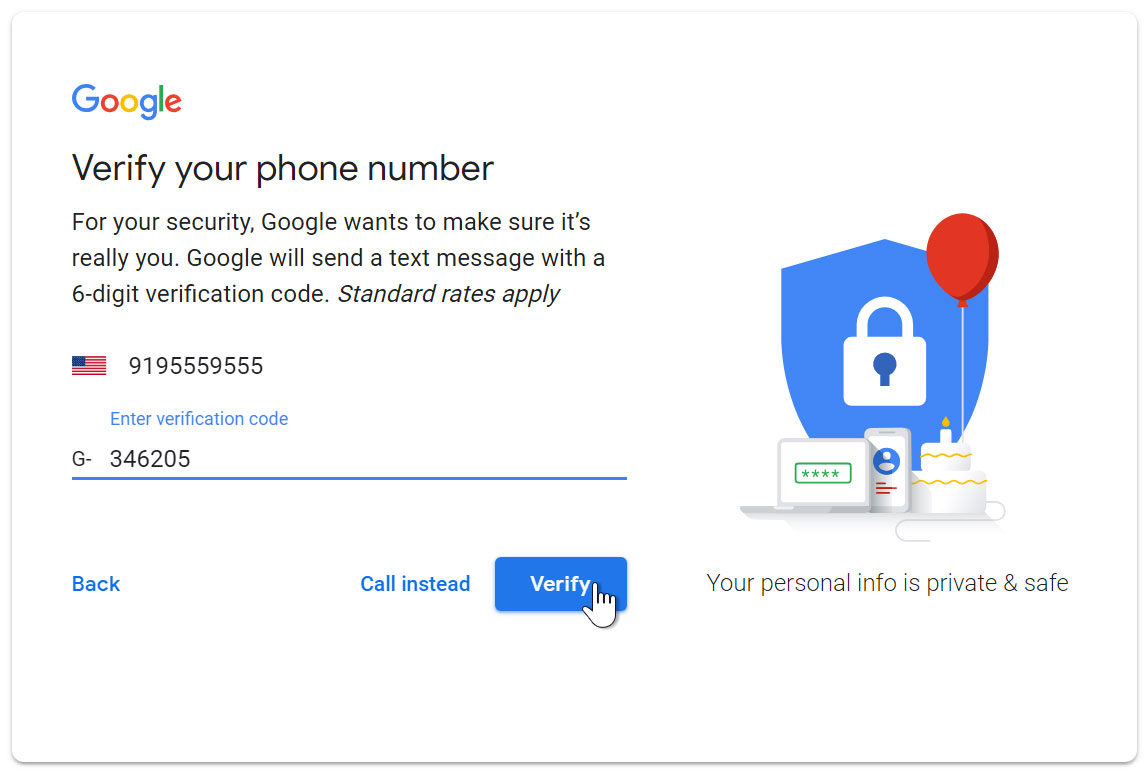
- Tiếp theo, bạn sẽ thấy một biểu mẫu để nhập một số thông tin cá nhân của bạn, như tên và ngày sinh của bạn.
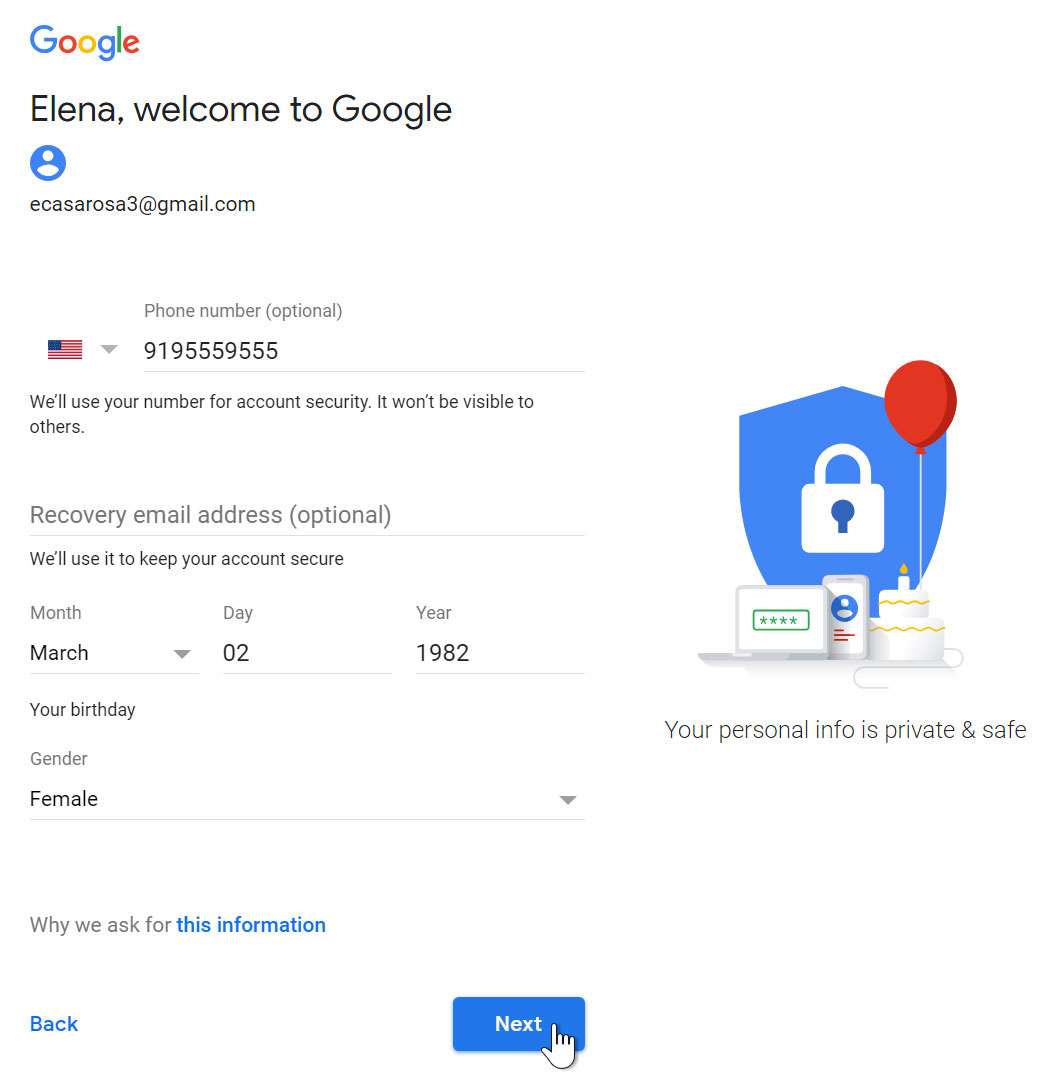
- Xem lại Điều khoản dịch vụ và Chính sách quyền riêng tư của Google , sau đó nhấp vào Tôi đồng ý .
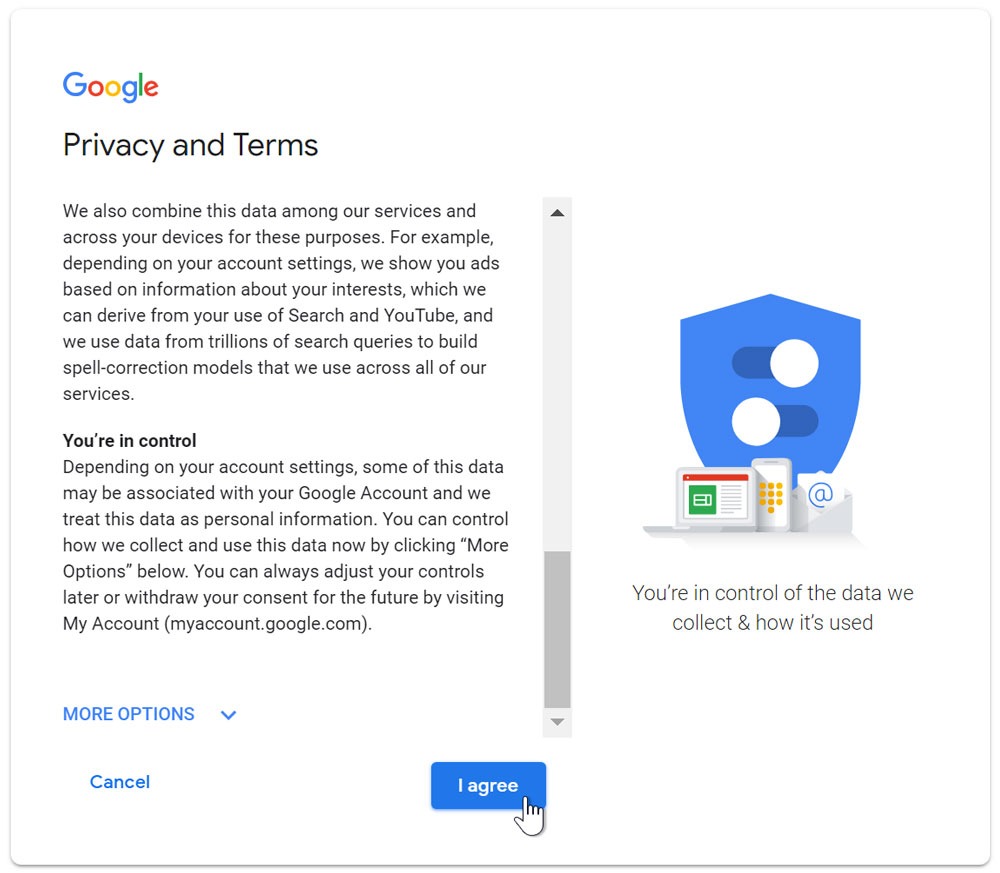
- Tài khoản của bạn sẽ được tạo.
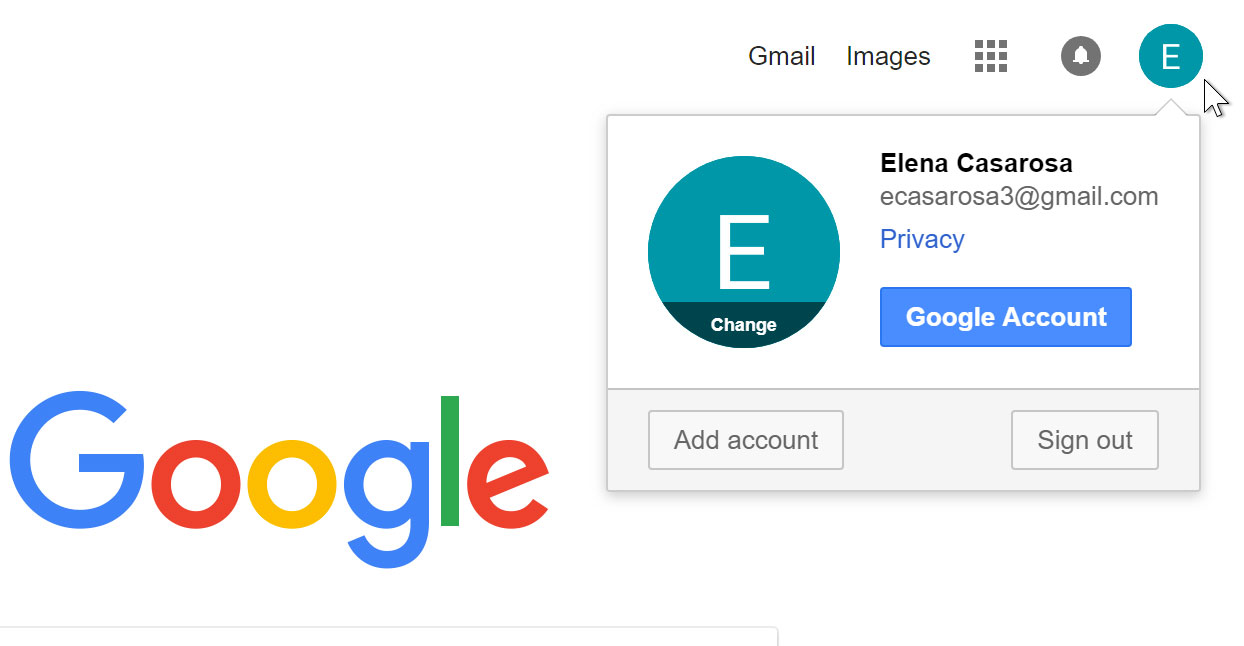
Cũng giống như với bất kỳ dịch vụ trực tuyến nào, điều quan trọng là phải chọn một mật khẩu mạnh — nói cách khác, một mật khẩu mà người khác khó đoán. Để biết thêm thông tin, hãy xem lại bài học của chúng tôi về cách tạo mật khẩu mạnh .
Cách tạo tài khoản gmail và Đăng nhập vào tài khoản của bạn
Khi bạn tạo tài khoản của mình lần đầu tiên, bạn sẽ được tự động đăng nhập. Tuy nhiên, hầu hết thời gian, bạn cần phải đăng nhập vào tài khoản của mình và đăng xuất khi bạn đã hoàn tất. Việc đăng xuất đặc biệt quan trọng nếu bạn đang sử dụng máy tính dùng chung (ví dụ: tại thư viện hoặc văn phòng ) vì nó ngăn người khác xem email của bạn.
Để đăng nhập:
- Tới www.gmail.com .
- Nhập tên người dùng (địa chỉ email của bạn) và mật khẩu , sau đó nhấp vào Tiếp theo .
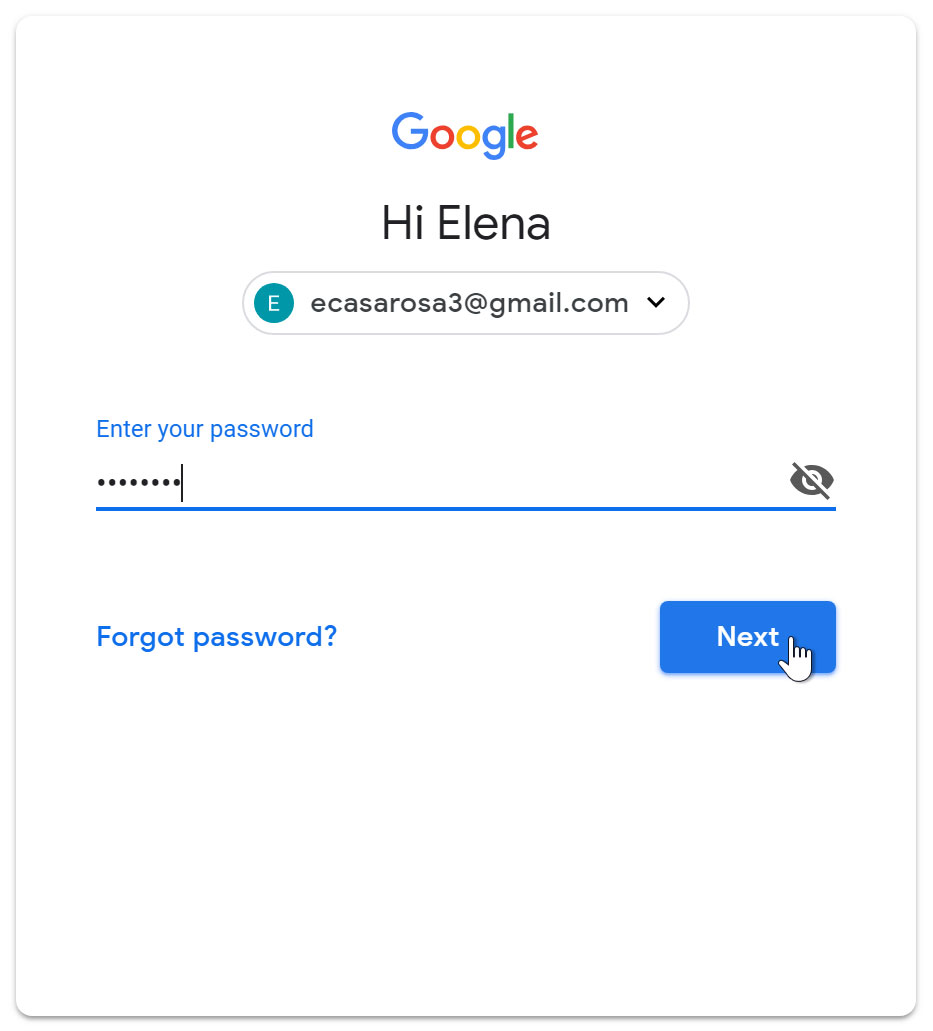
Để đăng xuất:
Ở góc trên cùng bên phải của trang, tìm vòng kết nối có chữ cái đầu tiên của bạn (nếu bạn đã chọn ảnh đại diện, nó sẽ hiển thị hình ảnh thay thế). Để đăng xuất, hãy nhấp vào vòng kết nối và chọn Đăng xuất .
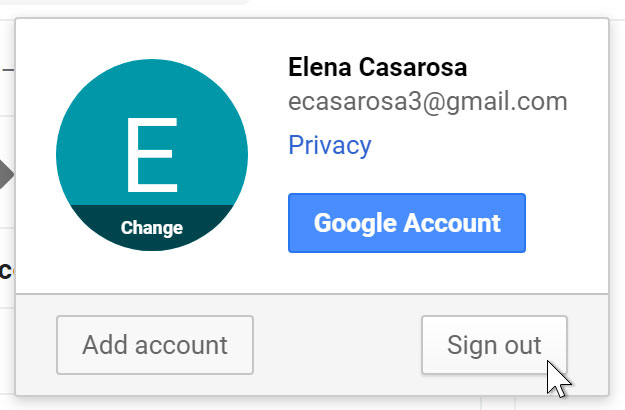
Cài đặt thư
Thỉnh thoảng, bạn có thể muốn thực hiện điều chỉnh của Gmail xuất hiện hoặc hành vi . Ví dụ: bạn có thể tạo chữ ký hoặc thư trả lời đi nghỉ , chỉnh sửa nhãn của bạn hoặc thay đổi chủ đề . Những điều chỉnh này có thể được thực hiện từ cài đặt thư của bạn .
Để truy cập cài đặt thư của bạn:
- Nhấp vào biểu tượng bánh răng ở góc trên bên phải của trang, sau đó chọn Cài đặt .
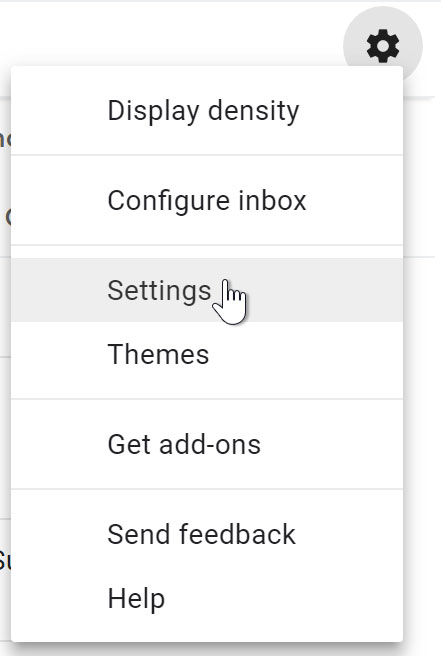
- Từ đây, bạn có thể nhấp vào bất kỳ danh mục nào ở trên cùng để chỉnh sửa cài đặt mong muốn.
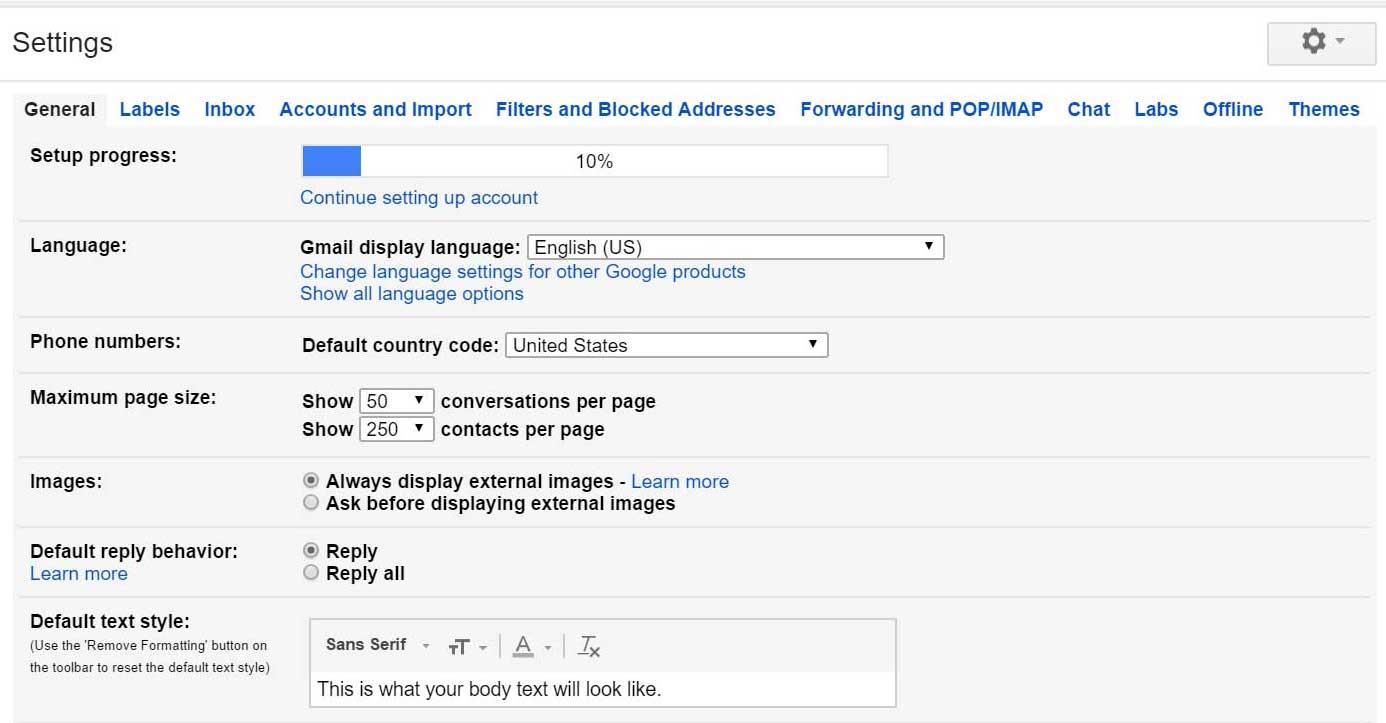
Cách tạo tài khoản gmail và Thêm địa chỉ liên hệ
Giống như tất cả các nhà cung cấp dịch vụ email lớn, Gmail cho phép bạn giữ một danh bạ địa chỉ để bạn không cần phải ghi nhớ địa chỉ email của mọi người. Bạn cũng có thể thêm thông tin liên hệ khác, như số điện thoại , ngày sinh và địa chỉ thực .
Để thêm một số liên lạc:
- Nhấp vào nút ứng dụng Google .
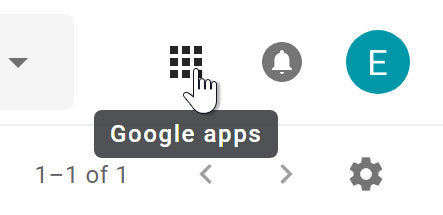
- Nhấp vào nút Danh bạ trong menu thả xuống.

- Màn hình danh bạ của bạn sẽ xuất hiện. Nhấp vào nút Thêm liên hệ mới ở góc dưới bên phải.
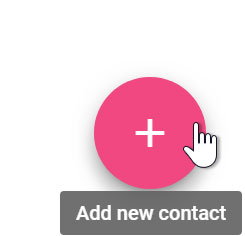
- Nhập thông tin liên hệ, sau đó nhấp vào Lưu .
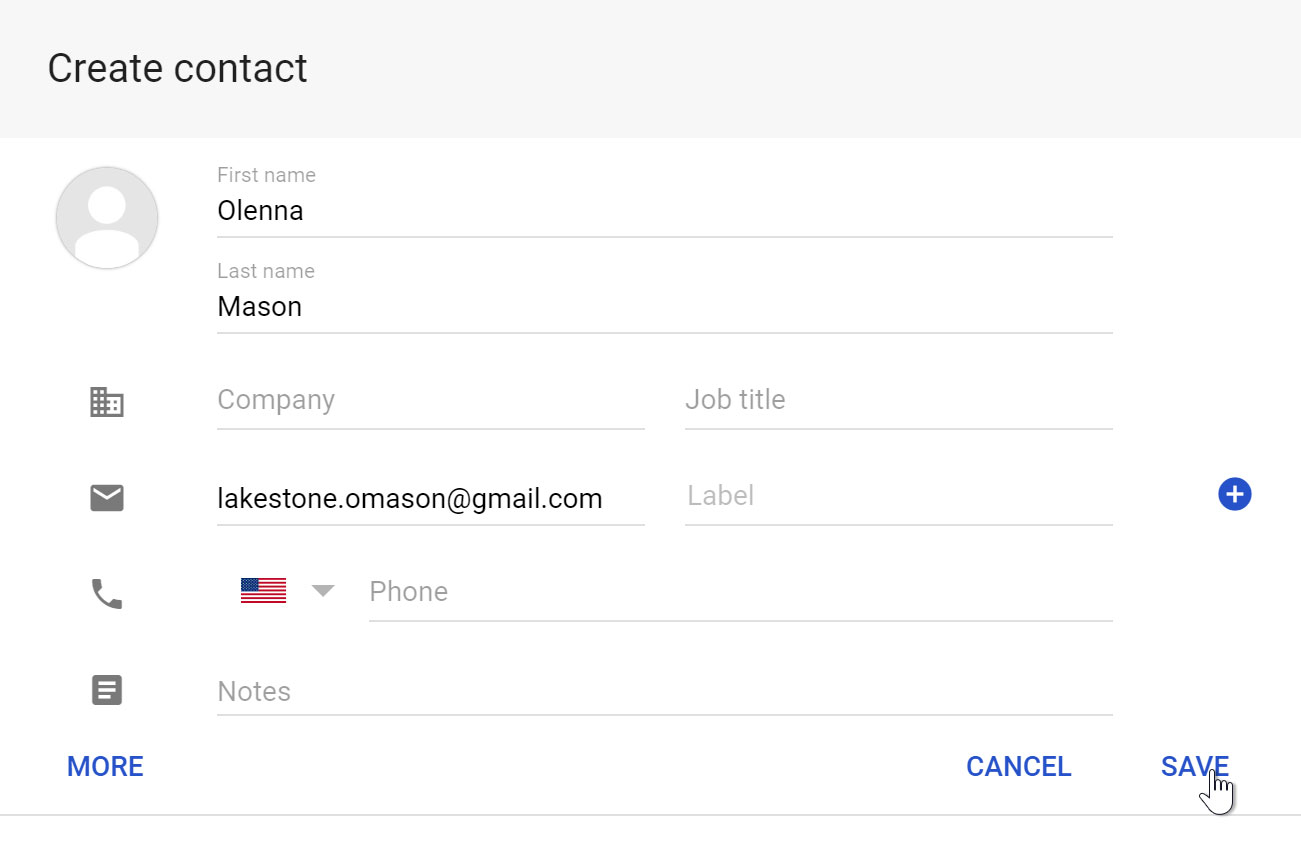
Để chỉnh sửa một số liên lạc:
- Trong menu thả xuống ứng dụng của Google , hãy chọn Danh bạ .

- Tìm địa chỉ liên hệ bạn muốn chỉnh sửa, sau đó nhấp vào Chỉnh sửa địa chỉ liên hệ .
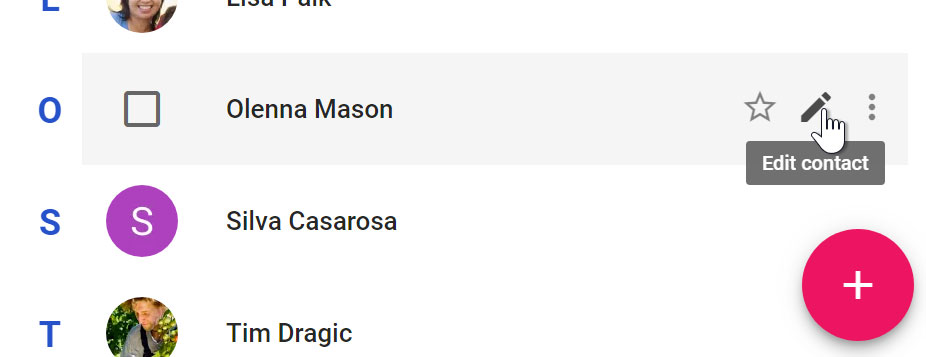
- Bây giờ bạn có thể thực hiện bất kỳ thay đổi nào bạn muốn đối với liên hệ.
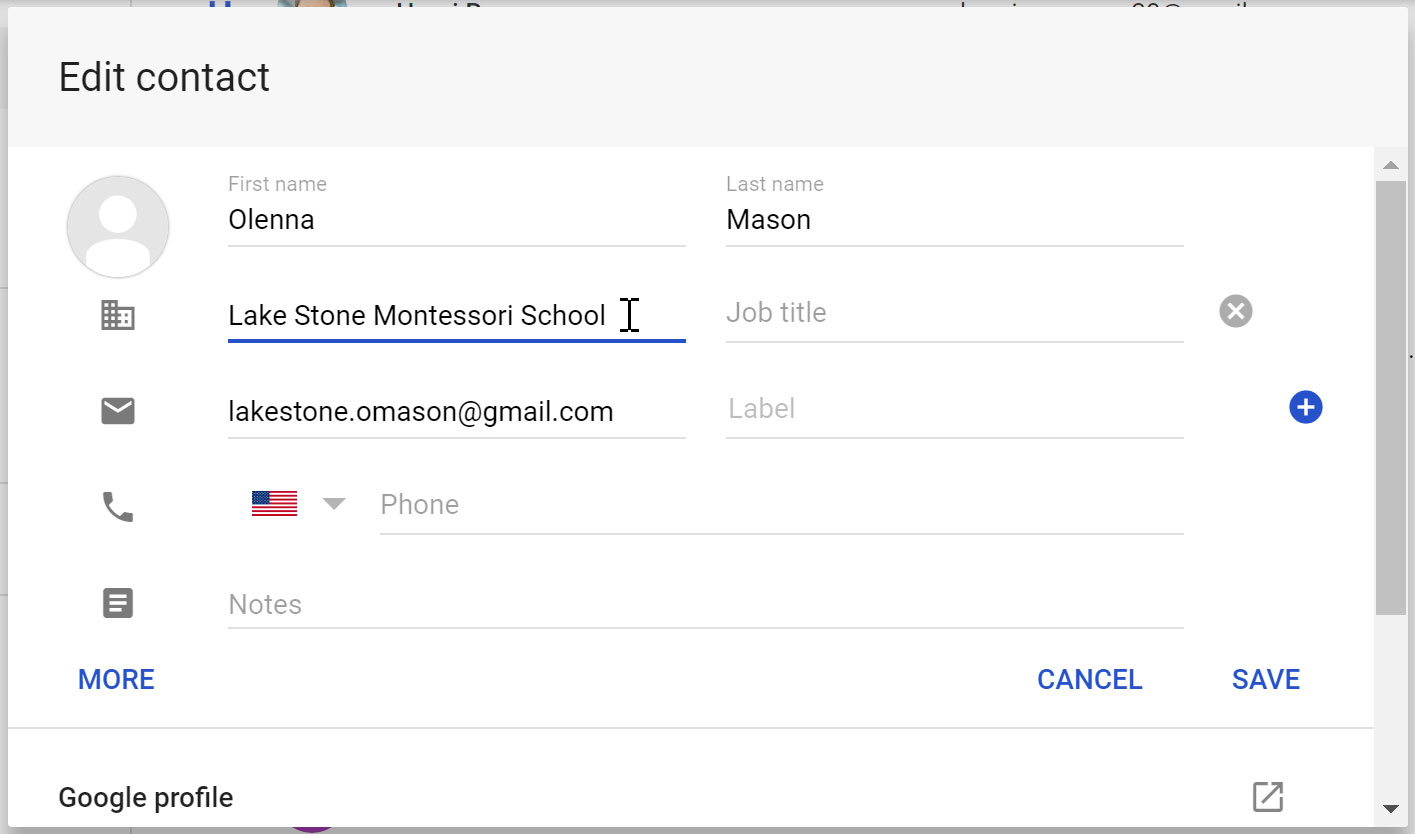
Theo mặc định, khi bạn gửi email đến một địa chỉ mới, Gmail sẽ thêm địa chỉ đó vào danh bạ của bạn. Sau đó, bạn có thể vào danh bạ của mình để chỉnh sửa thông tin của người đó nếu cần.
Nhập thư và danh bạ
Bạn có thể đã có danh sách liên hệ từ một địa chỉ email khác và sẽ rất vất vả nếu nhập lại tất cả thông tin này theo cách thủ công. Gmail cho phép bạn nhập danh bạ của mình từ một tài khoản email khác và thậm chí bạn có thể nhập tất cả các email của mình từ tài khoản đó. Một số nhà cung cấp dịch vụ email được hỗ trợ, bao gồm cả Yahoo! , Hotmail và AOL .
Để thêm các tài khoản khác:
- Nhấp vào biểu tượng bánh răng ở góc trên cùng bên phải của trang, sau đó chọn Cài đặt .
- Chuyển đến Tài khoản và nhấp vào Thêm tài khoản thư . Sau đó, bạn có thể làm theo hướng dẫn trên màn hình để nhập thư của mình.
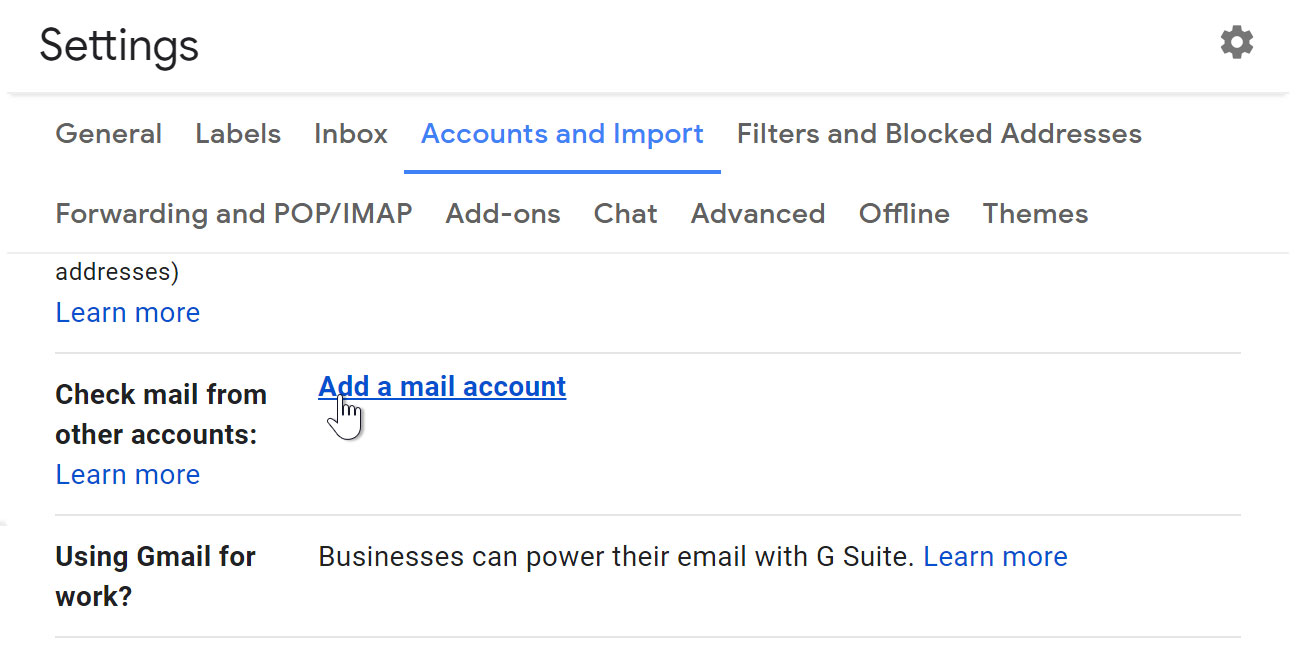
Thử thách!
- Nếu bạn chưa có tài khoản Gmail, hãy tạo một tài khoản .
- Mở Gmail.
- Điều hướng đến cài đặt Gmail của bạn.
- Đặt tùy chọn của bạn trong cài đặt Gmail của bạn.
- Thêm một số liên lạc mới . Bạn có thể thêm một cái mà bạn đã biết hoặc nếu muốn, bạn có thể tạo một cái với thông tin sau:
Tên : Bảo Lâm
Email : baolam@gmail.com
Đề xuất đọc: B2B là gì? Xu hướng B2B tại Việt Nam trong thời gian tới →